NotePMのSAML認証の設定方法
- 독자:
- 관리자・담당자 용
- 플랜:
- 노무관리인사・노무 엣센셜탤런트 매니지먼트HR 스트래티지
ID連携アプリとしてNotePMを追加し、アプリ詳細画面を開いたら、以下の手順でSAML認証の設定を進めてください。
1. SmartHRからメタデータファイルをダウンロード
SmartHRのアプリ詳細画面から、SAML設定のメタデータファイルをダウンロードします。 [SAML連携情報]の[SAML設定のメタデータ]欄にある[ダウンロード]を押すと、XMLファイルがダウンロードされます。
2. NotePMからメタデータファイルをダウンロード
NotePMにログインして、[ヘッダー右上のアイコン]>[その他]>[SSO設定]を押して、SSO設定画面を開きます。
[サービスプロバイダー(SP)情報]にある[ダウンロード]を押すと、XMLファイルがダウンロードされます。
3. SmartHRのSAML認証設定を更新する
SmartHRのアプリ詳細画面に戻り、[SAML認証設定]欄にある[編集]を押して、SAML認証設定の編集画面を開きます。 [メタデータをアップロード]を押して、手順2でダウンロードしたNotePMのメタデータをアップロードします。 メタデータをアップロードすると、エンティティIDとACS URLが自動入力されます。
4. NotePMでSmartHRのメタデータファイルをアップロード
NotePMにログインして、[ヘッダー右上のアイコン]>[その他]>[SSO設定]を押して、SSO設定画面を開きます。
[IDプロバイダー(IdP)情報] > [ファイルを選択] を押して、手順1でダウンロードしたメタデータファイルをアップロードします。
5. NotePMでSSOできるユーザーを設定する
NotePMにログインして、[ヘッダー右上のアイコン]>[チームユーザー管理]を押して、チームユーザー管理画面を開きます。
SSOを有効にしたいユーザーの右にある[編集]>[SSO設定]を押します。 SSO設定編集画面が開いたら、[SSO有効]の右にある[有効にする]をクリックします。 [連携IdPアカウント]に、SmartHRの従業員のメールアドレスを入力して、[更新]を押します。
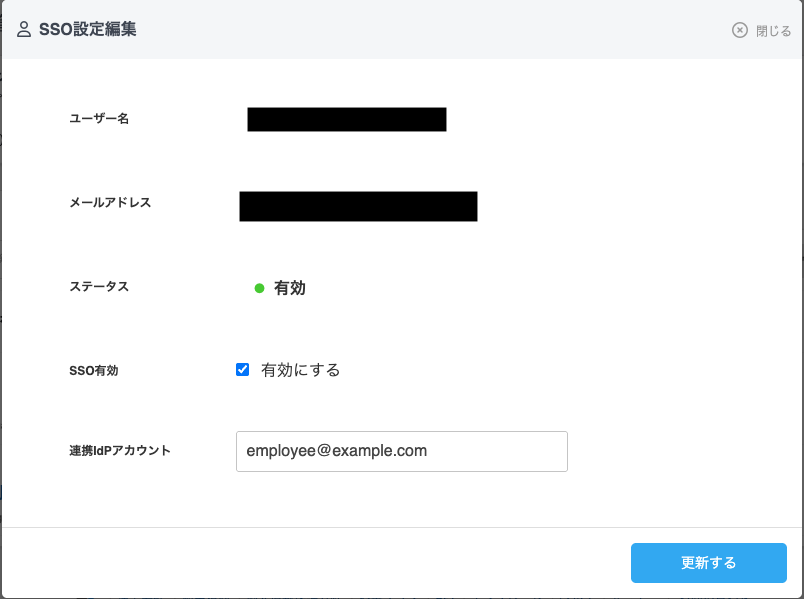 画像を表示する
画像を表示する